 Sai软件中如何使用色彩图层?以下是简单使用教程
Sai软件中如何使用色彩图层?以下是简单使用教程
Sai软件中如何使用色彩图层?图层就像是含有文字或图形等元素的胶片,一张张按顺序叠放在一起,组合起来形成页面的最终效果,并且可以将页面上的元素精确定位。而在使用Sai软件进行手绘漫画时,需要给人物添加一个色彩图层作为背景图层,这样就可以调整背景图层的颜色了。那么,在使用SAI软件的时候,该如何使用色彩图层呢?请不要担心,下面就来分享一下简单的使用教程,一起来看下吧。

步骤一:双击打开SAI软件,并直接进入到软件的操作界面后。点击“文件”,选择“新建”,创建一个合适大小的画布,点击“OK”保存,画布名称为:www.sai2.com.cn。具体的画布属性,如下图所示。

步骤二:紧接着,在新建好的画布当中,可以新建一个色彩图层。也就是直接点击顶部“图层”菜单中的“色彩图层”选项。
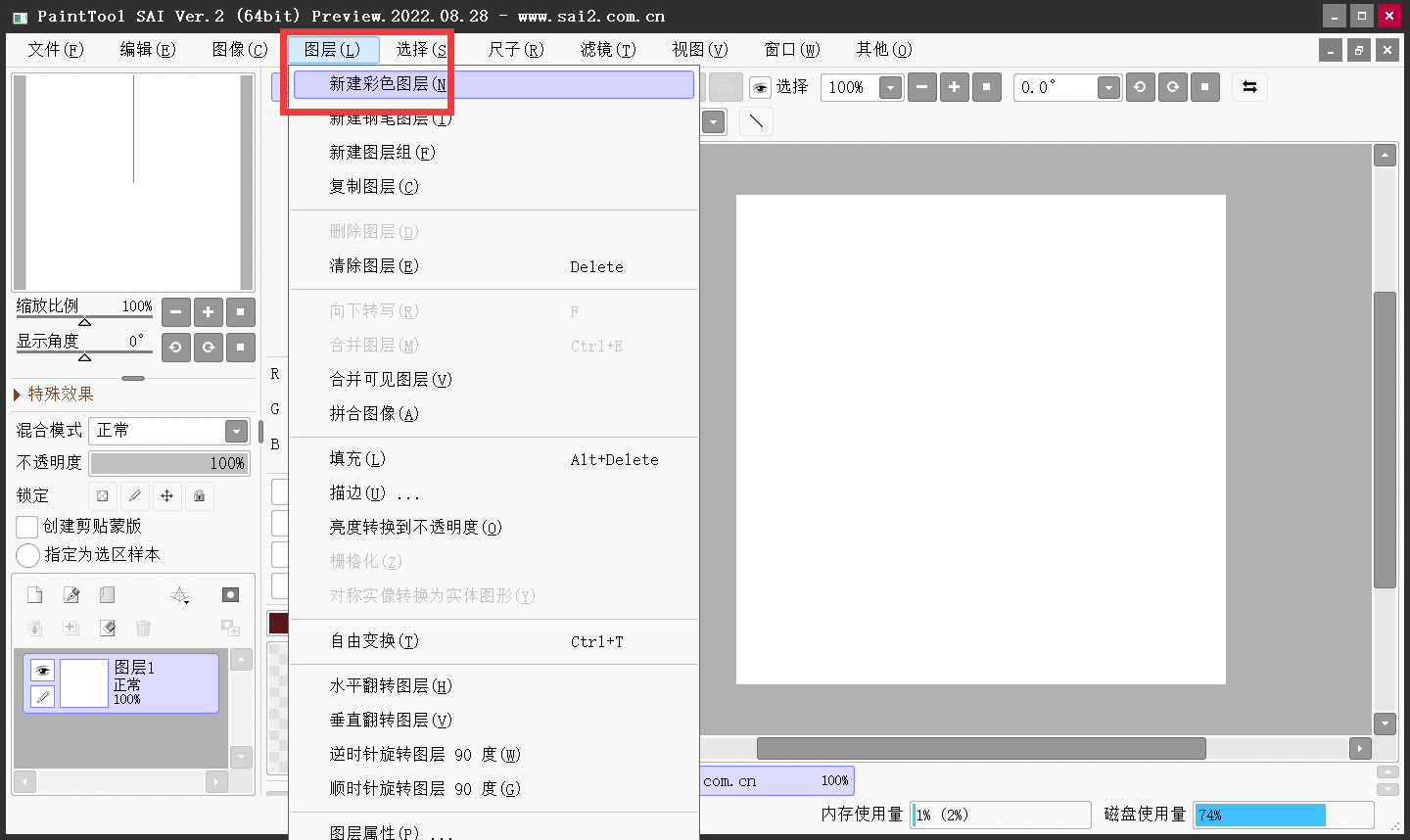
步骤三:然后,在新建好的色彩图层上,选择一个颜色,并选择一个画笔,这里选择颜料桶以及“红色”为例,具体效果就是给色彩图层填充一个红色背景,如下图所示。
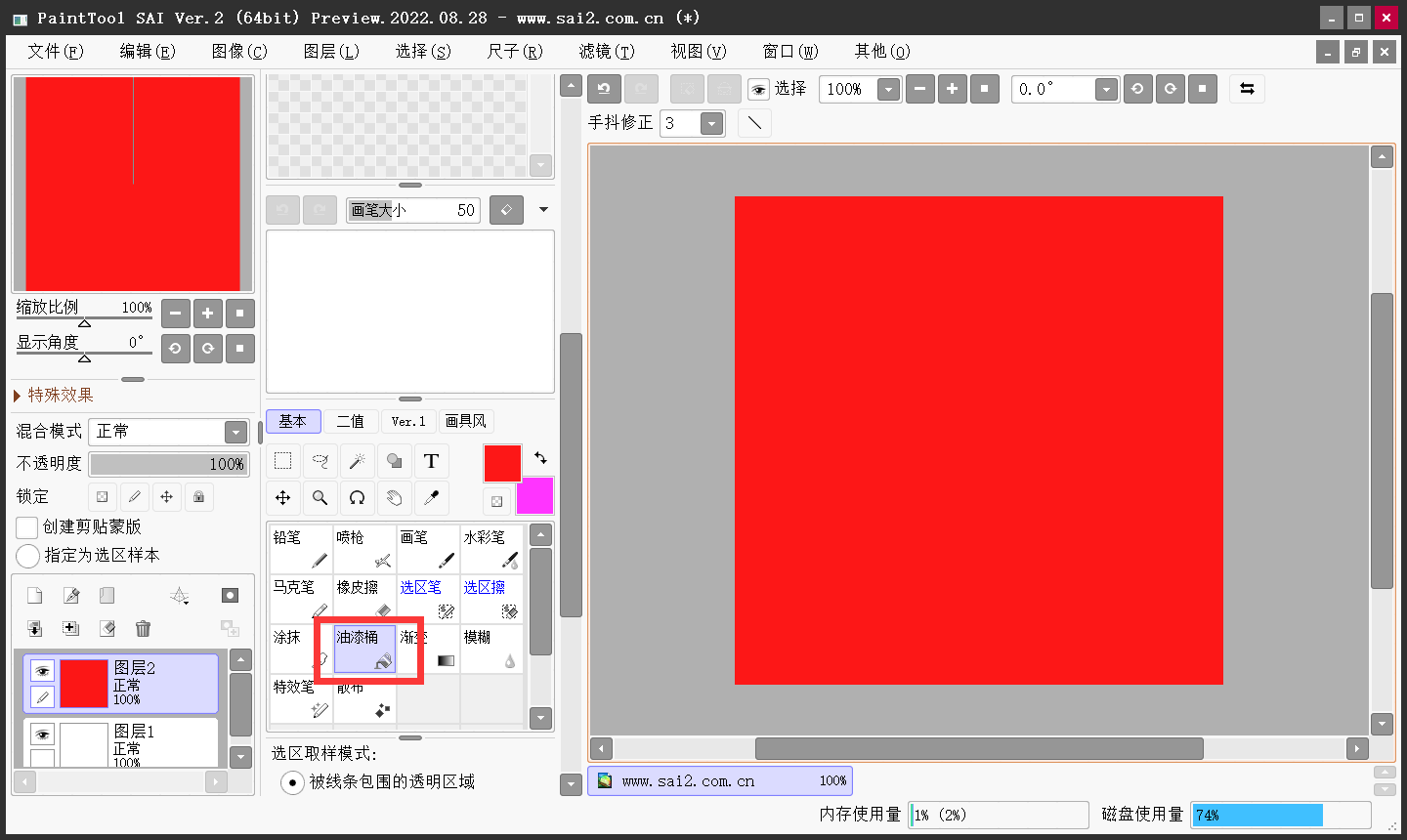
步骤四:用鼠标左键选择【笔】工具,在画布图层上,绘制一棵小树的图形出来。在绘画的时候,需要先行修改一下具体的颜色,具体的效果如下图所示。
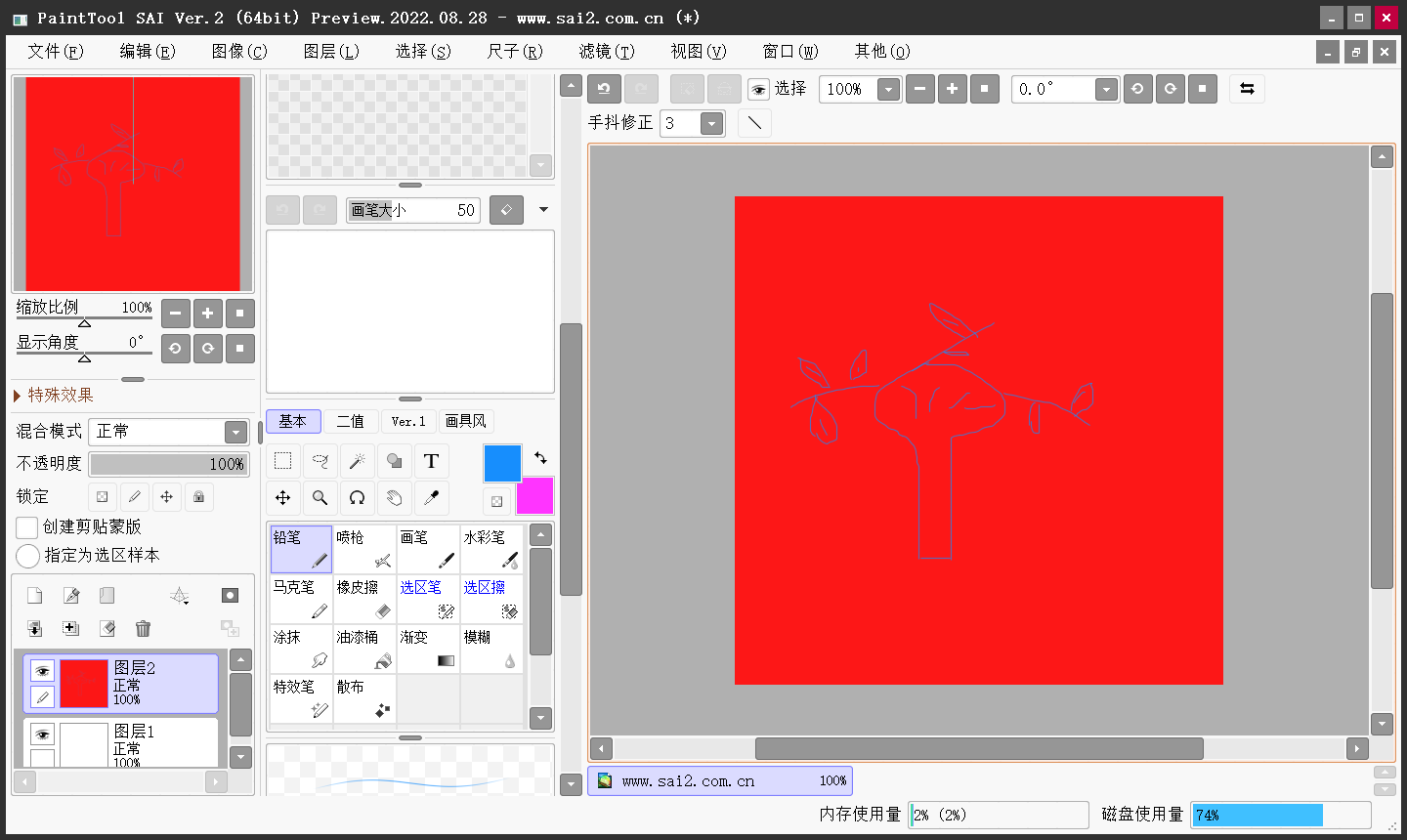
步骤五:接着,在Sai软件的菜单下,鼠标左键单击【滤镜】下的【色相饱和度】。最后,选择色彩图层,调整颜色的色彩饱和度,这样就可以更改不同的背景颜色了,如下图所示。
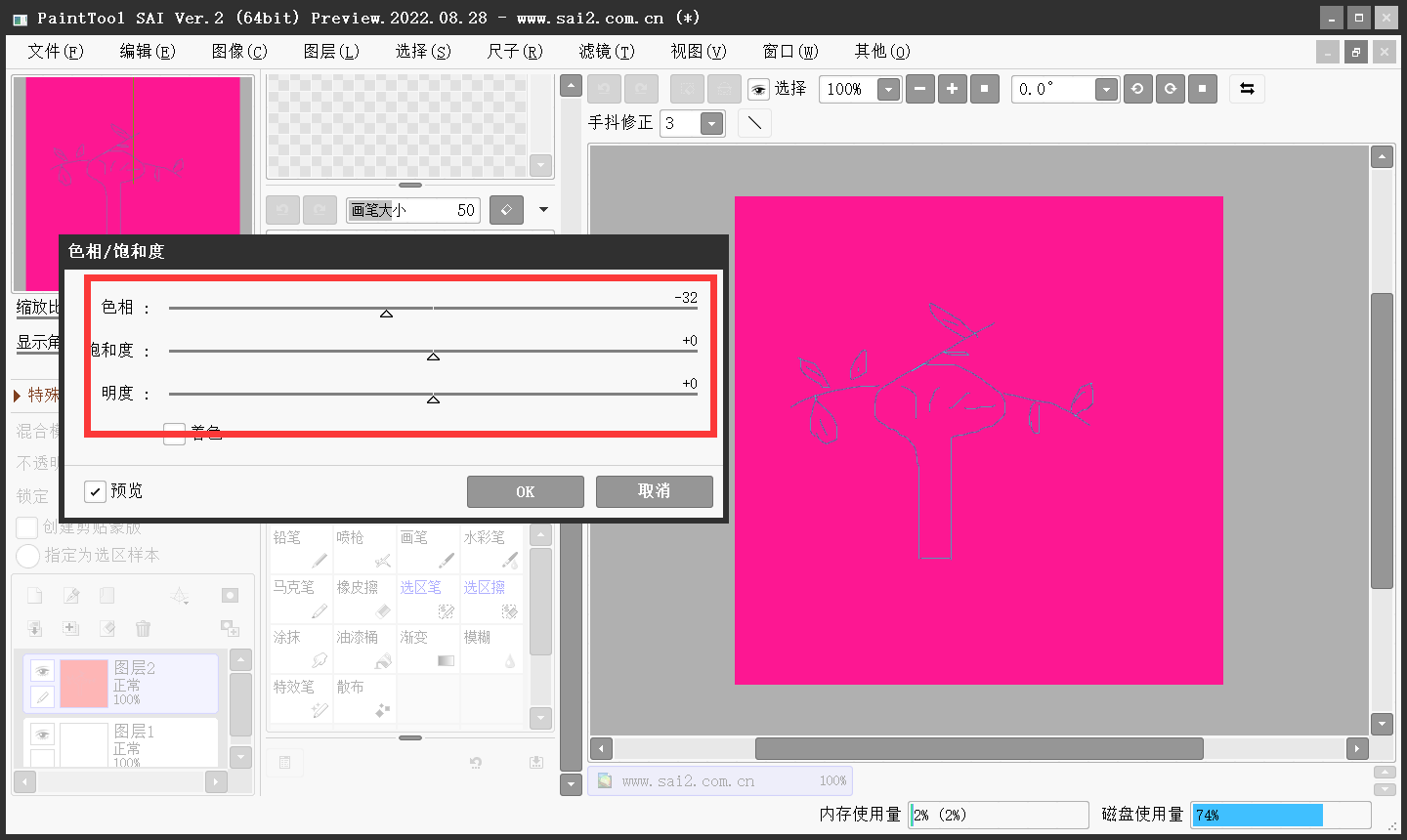
关于SAI如何使用色彩图层的简单教程,小编就为大家分享到这里了,希望可以帮助到大家。如果您也有类似的需求,不妨参照上面的操作方法手动试试看。温馨提示:如果您在使用SAI软件的时候遇到问题,请及时与我们联系,祝您SAI电脑绘图愉快。